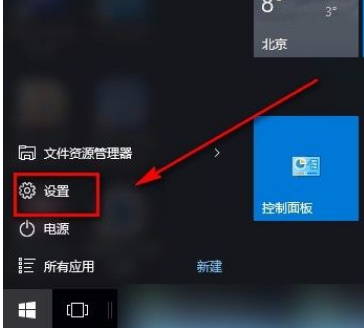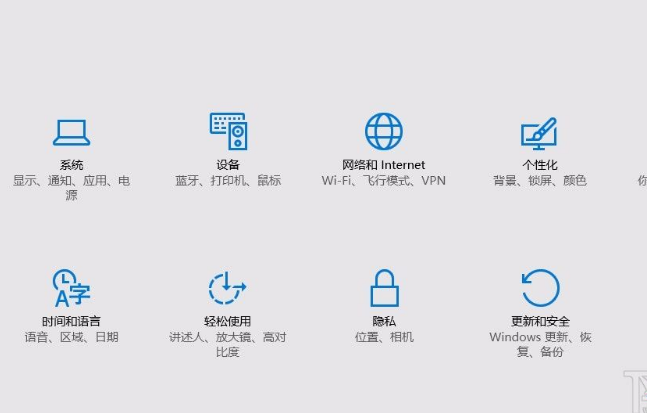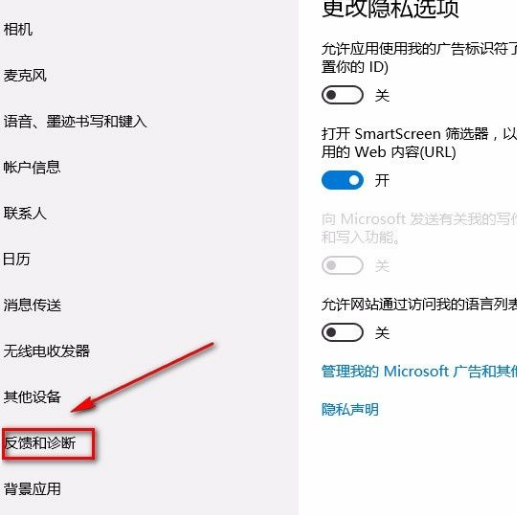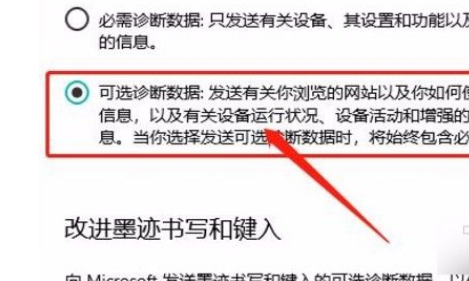Win10如何让电脑自动进行诊断?
|
我们在使用电脑的过程中,如果发现电脑感觉怪怪的,但是又不知道哪里出现问题的时候,我们可以让电脑进行自我诊断,那在Win10系统内要怎么操作呢,很多用户没有使用过这个功能所以不会操作,下面教给大家操作的方法,希望可以帮到大家。 方法步骤如下 1、首先打开电脑,我们找到位于电脑桌面左下角的开始图标按钮,点击该按钮就可以进行下一步操作。 2、然后在开始按钮上方会出现一个窗口,我们在窗口左侧找到“设置”按钮并点击,就可以进入到设置页面。 3、接着在设置页面中,我们在页面上找到“隐私”选项,点击这个选项就能进入隐私页面。 4、接下来在隐私页面中,我们在页面左侧找到“反馈和诊断”选项,点击该选项,界面上就会出现相关的操作选项。 5、完成以上所有步骤后,我们在界面上找到“可诊断数据”选项,点击该选项使其前面的小圆变黑,即可自定义诊断内容了。 以上就是小编给大家整理的win10系统自定义诊断内容的具体操作方法。 |